Nautilus este browserul de fișiere implicit pentru mediul Gnome din Ubuntu . Acțiunile Nautilus sunt un instrument pentru Nautilus, care vă permite să adăugați programe în context sau în meniul de clic dreapta în Gnome . Acest lucru vă permite să faceți clic dreapta pe un fișier, cum ar fi un fișier text, și să selectați programul cu care să deschideți fișierul din meniul pop-up.

Pentru a instala acțiuni Nautilus, deschideți o fereastră Terminal și introduceți următoarele:
sudo apt-get a instala acțiuni nautilus
După instalarea acțiunilor Nautilus, selectați Preferințe | Configurarea acțiunilor Nautilus din meniul Sistem .

Se afișează caseta de dialog Acțiuni Nautilus . Pentru a adăuga o acțiune nouă, faceți clic pe Adăugați .

Se afișează caseta de dialog Adăugare o nouă acțiune .

Pentru acest exemplu, adăugăm o opțiune " Deschideți cu Amarok " în meniul contextual, astfel încât să putem face clic dreapta pe un fișier .mp3 și să îl deschidem în playerul Amarok . Introduceți " Deschideți cu Amarok " ca etichetă pentru elementul de meniu din caseta de editare a etichetei .
Dacă doriți ca un Tooltip să fie afișat, introduceți textul dorit în caseta de editare Tooltip . Am lăsat-o goală. Pentru a selecta o pictogramă, faceți clic pe butonul Răsfoiți . Se afișează caseta de dialog pentru acțiunile nautilus, furnizând o listă de pixmaps din care să selectați. Derulați în jos pentru a găsi pictograma pentru Amarok așa cum este ilustrat mai jos și faceți clic pe ea.

Faceți clic pe Deschidere pentru a selecta pictograma și a reveni la caseta de dialog Adăugați o nouă acțiune . Pentru a selecta programul Amarok, faceți clic pe Răsfoiți lângă caseta de editare a Căii din caseta de dialog Adăugați o nouă acțiune (ilustrată mai sus). În caseta de dialog nautilus-actions, derulați în jos pentru a găsi amarok în lista din panoul din dreapta și faceți clic pe ea.

Faceți clic pe Deschidere pentru a selecta programul și a reveni la caseta de dialog Adăugați o nouă acțiune .
Dacă doriți să specificați parametrii pe care doriți să îi trimiteți programului selectat, adăugați-le utilizând caseta de editare a parametrilor . Faceți clic pe butonul Legendă pentru a vizualiza o listă de formate pentru diferiți parametri pe care îi puteți utiliza. Parametrii sunt opțiunile din linia de comandă utilizate la apelarea unei aplicații.
NOTĂ : Pentru a afla parametrii disponibili pentru aplicația pe care ați selectat-o, deschideți o fereastră Terminal și rulați " [command] -help " (de ex. " Amarok -help ") sau, pentru o descriere mai detaliată, ] (de exemplu, om amarok ).
Nu există parametri pe care am vrut să îi adăugăm pentru Amarok, așa că l-am lăsat necompletat caseta de editare a parametrilor . Faceți clic pe OK pentru a accepta modificările dvs. și a închide caseta de dialog Adăugați o nouă acțiune .

Apoi, faceți clic pe Închidere din caseta de dialog Acțiuni Nautilus .

Deschidem dosarul Muzică din meniul Locuri pentru a accesa fișierul nostru .mp3 .

Facem clic-dreapta pe fișierul .mp3 și opțiunea Deschidere cu Amaroc este disponibilă.

Puteți adăuga comenzi rapide la alte aplicații pentru tipurile de fișiere pe care le utilizați frecvent.
de Lori Kaufman


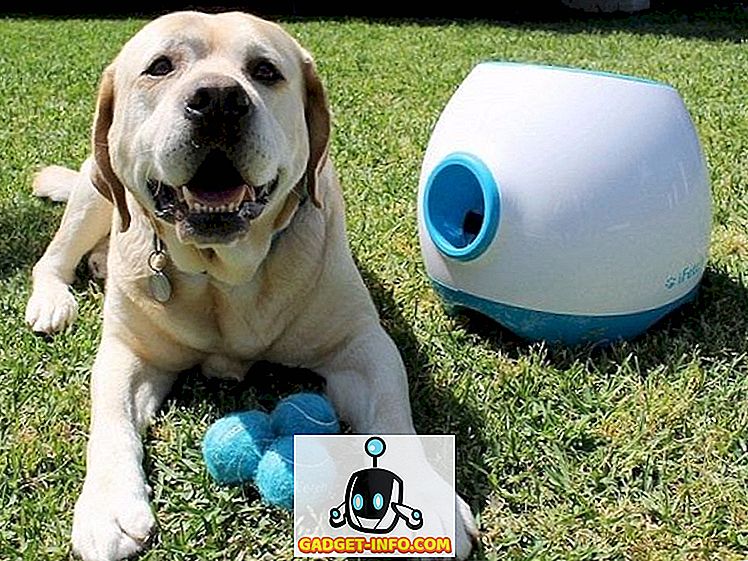






![social media - Schimbarea tendințelor pe Internet în 2011 [Infographic]](https://gadget-info.com/img/social-media/810/sharing-trends-internet-2011-2.jpg)